解決imagick在多线程运行时导致CPU暴增到100%的方法
假如把imagic 安装到/usr/local/imagemagick 目录 首先用/usr/local/imagemagick/bin/convert -version指令查看一下输出內容是否已经开启了多线程,Features:的值为 空或DPC 说明是单线程,如果Features:的值是openMP说明是多线程.imagick的多线程模式有一個bu
假如把imagic 安装到 /usr/local/imagemagick 目录
首先用/usr/local/imagemagick/bin/convert -version指令查看一下输出內容是否已经开启了多线程,Features:的值为空或DPC 说明是单线程,如果Features:的值是openMP说明是多线程.imagick的多线程模式有一個bug,他会导致多核心的cpu使用率瞬间飙升到100%.所以一定要使用它的单线程程模式才行.

上边是我配置正确时显示的结果,如果沒有配置正确会显示下边的结果
Version: ImageMagick 6.8.9-10 Q16 x86_64 2015-12-28 http://www.imagemagick.org
Copyright: Copyright (C) 1999-2014 ImageMagick Studio LLC
Features: openMP
|
第一种结果是单线程模式,第二种结果是多线程模式,因为imagick的多线程模式有bug,所以如果您刚开始是用多线程模式安裝的imagick那就必须要yum remove imagemagick將其卸载掉重新安裝才行.
只需在安装时加入下面的红色字体部分就可以
./configure --PRefix=/usr/local/imagemagick --disable-openmp

Alat AI Hot

Undresser.AI Undress
Apl berkuasa AI untuk mencipta foto bogel yang realistik

AI Clothes Remover
Alat AI dalam talian untuk mengeluarkan pakaian daripada foto.

Undress AI Tool
Gambar buka pakaian secara percuma

Clothoff.io
Penyingkiran pakaian AI

AI Hentai Generator
Menjana ai hentai secara percuma.

Artikel Panas

Alat panas

Notepad++7.3.1
Editor kod yang mudah digunakan dan percuma

SublimeText3 versi Cina
Versi Cina, sangat mudah digunakan

Hantar Studio 13.0.1
Persekitaran pembangunan bersepadu PHP yang berkuasa

Dreamweaver CS6
Alat pembangunan web visual

SublimeText3 versi Mac
Perisian penyuntingan kod peringkat Tuhan (SublimeText3)

Topik panas
 1377
1377
 52
52
 Bagaimana untuk menetapkan prestasi CPU kepada penuh dalam Win11
Feb 19, 2024 pm 07:42 PM
Bagaimana untuk menetapkan prestasi CPU kepada penuh dalam Win11
Feb 19, 2024 pm 07:42 PM
Ramai pengguna mendapati bahawa komputer tidak berjalan dengan lancar apabila menggunakan sistem Win11 Mereka ingin meningkatkan prestasi CPU, tetapi mereka tidak tahu bagaimana untuk melakukannya. Berikut akan memperkenalkan secara terperinci cara menetapkan prestasi CPU ke tahap tertinggi dalam sistem Win11 untuk menjadikan komputer anda lebih cekap. Kaedah tetapan: 1. Klik kanan "PC ini" pada desktop dan pilih "Properties" dalam senarai pilihan. 2. Selepas memasuki antara muka baharu, klik "Tetapan Sistem Lanjutan" dalam "Pautan Berkaitan". 3. Dalam tetingkap yang terbuka, klik tab "Lanjutan" di bahagian atas, kemudian klik & di bahagian bawah "Prestasi"
 Bagaimana untuk meningkatkan kekerapan jam CPU komputer anda
Feb 20, 2024 am 09:54 AM
Bagaimana untuk meningkatkan kekerapan jam CPU komputer anda
Feb 20, 2024 am 09:54 AM
Cara Overclock CPU Komputer Dengan kemajuan teknologi yang berterusan, permintaan orang ramai terhadap prestasi komputer juga semakin tinggi. Cara yang berkesan untuk meningkatkan prestasi komputer adalah dengan meningkatkan kekerapan operasi CPU melalui overclocking. Overclocking membolehkan CPU memproses data dengan lebih pantas, memberikan kuasa pengkomputeran yang lebih tinggi. Jadi, bagaimana untuk overclock CPU komputer? Berikut akan memperkenalkan anda kepada prinsip asas dan kaedah operasi khusus overclocking. Mula-mula, mari kita fahami cara kerja overclocking. Kekerapan operasi CPU ditentukan oleh pengayun kristal pada papan induk
 144-teras, SRAM bertindan 3D: Fujitsu memperincikan pemproses pusat data generasi akan datang MONAKA
Jul 29, 2024 am 11:40 AM
144-teras, SRAM bertindan 3D: Fujitsu memperincikan pemproses pusat data generasi akan datang MONAKA
Jul 29, 2024 am 11:40 AM
Menurut berita dari laman web ini pada 28 Julai, media asing TechRader melaporkan bahawa Fujitsu memperkenalkan secara terperinci pemproses FUJITSU-MONAKA (selepas ini dirujuk sebagai MONAKA) yang dirancang untuk dihantar pada 2027. MONAKACPU adalah berdasarkan seni bina "3D asli awan" dan menggunakan set arahan Arm Ia berorientasikan pusat data, tepi dan medan telekomunikasi Ia sesuai untuk pengkomputeran AI dan boleh merealisasikan RAS1 peringkat kerangka utama. Fujitsu berkata bahawa MONAKA akan mencapai lonjakan dalam kecekapan dan prestasi tenaga: terima kasih kepada teknologi seperti teknologi voltan ultra-rendah (ULV), CPU boleh mencapai kecekapan tenaga 2 kali ganda produk pesaing pada tahun 2027, dan penyejukan tidak memerlukan penyejukan air. ; sebagai tambahan, prestasi aplikasi pemproses Ia juga boleh mencapai dua kali lebih banyak daripada lawan anda. Dari segi arahan, MONAKA dilengkapi dengan vektor
 Proses operasi hos perkhidmatan WIN10 yang menduduki terlalu banyak CPU
Mar 27, 2024 pm 02:41 PM
Proses operasi hos perkhidmatan WIN10 yang menduduki terlalu banyak CPU
Mar 27, 2024 pm 02:41 PM
1. Mula-mula, kita klik kanan ruang kosong bar tugas dan pilih pilihan [Task Manager], atau klik kanan logo mula, dan kemudian pilih pilihan [Task Manager]. 2. Dalam antara muka Pengurus Tugas yang dibuka, kami klik tab [Perkhidmatan] di hujung kanan. 3. Dalam tab [Perkhidmatan] yang dibuka, klik pilihan [Buka Perkhidmatan] di bawah. 4. Dalam tetingkap [Services] yang terbuka, klik kanan perkhidmatan [InternetConnectionSharing(ICS)], dan kemudian pilih pilihan [Properties]. 5. Dalam tetingkap sifat yang terbuka, tukar [Buka dengan] kepada [Disabled], klik [Apply] dan kemudian klik [OK]. 6. Klik logo mula, kemudian klik butang tutup, pilih [Mulakan Semula], dan selesaikan mula semula komputer.
 AM4 enggan mati, berita mengatakan AMD akan melancarkan Ryzen 9 5900XT/7 5800XT: mencatatkan masa sehingga 4.8GHz
Jun 05, 2024 pm 09:43 PM
AM4 enggan mati, berita mengatakan AMD akan melancarkan Ryzen 9 5900XT/7 5800XT: mencatatkan masa sehingga 4.8GHz
Jun 05, 2024 pm 09:43 PM
Menurut berita dari laman web ini pada 1 Jun, sumber @CodeCommando tweet hari ini, berkongsi beberapa tangkapan skrin dokumen persembahan AMD yang akan datang pada acara Computex2024 Kandungan tweet itu ialah "AM4 tidak akan mati", dan gambar yang disertakan menunjukkan dua yang baharu Pemproses siri Ryzen5000XT. Menurut tangkapan skrin, dua produk berikut ditunjukkan: Ryzen95900XTR Ryzen95900XT berkedudukan agak tinggi Ini ialah pemproses AM4 16-teras baharu dengan kelajuan jam lebih rendah sedikit daripada Ryzen95950X AMD. Ryzen75800XT Ia adalah varian yang lebih pantas daripada pemproses sedia ada AMD Ryzen75800X Kedua-dua pemproses ini mencatatkan masa sehingga 4.8G
 Kebocoran mendedahkan spesifikasi utama Intel Arrow Lake-U, -H, -HX dan -S
Jun 15, 2024 pm 09:49 PM
Kebocoran mendedahkan spesifikasi utama Intel Arrow Lake-U, -H, -HX dan -S
Jun 15, 2024 pm 09:49 PM
IntelArrowLake dijangka akan dibebaskan pada seni bina pemproses yang sama sebagai LunarLake, yang bermaksud bahawa teras prestasi LionCoveIntel yang baru akan digabungkan dengan teras kecekapan Skymonte yang ekonomi.
 Sangat praktikal! Perintah Sar yang menjadikan anda ahli Linux
Mar 01, 2024 am 08:01 AM
Sangat praktikal! Perintah Sar yang menjadikan anda ahli Linux
Mar 01, 2024 am 08:01 AM
1. Gambaran Keseluruhan Perintah sar memaparkan laporan penggunaan sistem melalui data yang dikumpul daripada aktiviti sistem. Laporan ini terdiri daripada bahagian yang berbeza, setiap satu mengandungi jenis data dan masa data dikumpulkan. Mod lalai perintah sar memaparkan penggunaan CPU pada kenaikan masa yang berbeza untuk pelbagai sumber yang mengakses CPU (seperti pengguna, sistem, penjadual I/O, dsb.). Selain itu, ia memaparkan peratusan CPU terbiar untuk tempoh masa tertentu. Nilai purata untuk setiap titik data disenaraikan di bahagian bawah laporan. laporan sar mengumpul data setiap 10 minit secara lalai, tetapi anda boleh menggunakan pelbagai pilihan untuk menapis dan melaraskan laporan ini. Sama seperti arahan masa aktif, arahan sar juga boleh membantu anda memantau beban CPU. Melalui sar, anda boleh memahami berlakunya beban yang berlebihan
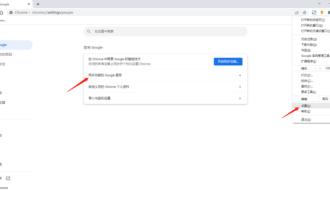 Penyelesaian sempurna untuk masalah penggunaan CPU yang tinggi dalam penyemak imbas Chrome
Mar 14, 2024 pm 12:25 PM
Penyelesaian sempurna untuk masalah penggunaan CPU yang tinggi dalam penyemak imbas Chrome
Mar 14, 2024 pm 12:25 PM
Apabila komputer sedang berjalan, sesetengah pengguna mendapati bahawa Google Chrome dalam pengurus tugas menduduki CPU yang sangat tinggi Jika ia tidak diproses dalam masa, komputer akan menjadi semakin tersekat, malah ranap. Jadi bagaimana untuk menangani penggunaan CPU tinggi pelayar Chrome? Mari kita lihat isu ini bersama-sama. Isu penggunaan CPU yang tinggi dalam Google Chrome biasanya disebabkan oleh "SoftwareReporterTool" berjalan secara tidak normal dalam Pengurus Tugas. Alat ini sebenarnya ialah alat pembersihan penyemak imbas Chrome, digunakan untuk membersihkan sambungan yang tidak perlu atau berbahaya, aplikasi atau perampas halaman utama, dsb. Apabila Chrome dipasang, Software_reporter_tool.exe turut dimuat turun ke SwR




